我们在做git操作的时候,很多文字编辑工作会默认打开 Vim 编辑器来进行操作。
Vim 是一个高度可配置的文本编辑器,旨在让创建和更改任何类型的文本变得非常高效。大多数 UNIX 系统和 Apple OS X 都将它作为vi包含在内,用惯了Linux中的Vim编辑器,如果需在Windows的cmd终端中编辑文件,则需要单独安装视窗版的Vim。
一、安装
1. 打开PowerShell
打开PowerShell有多种方式,下面介绍这几种方式:
2. 下载+安装
在PowerShell中输入下列命令,下载完成后自动启动安装程序
wget -o gvim90.exe https://ftp.nluug.nl/pub/vim/pc/gvim90.exe ; ./gvim90.exe
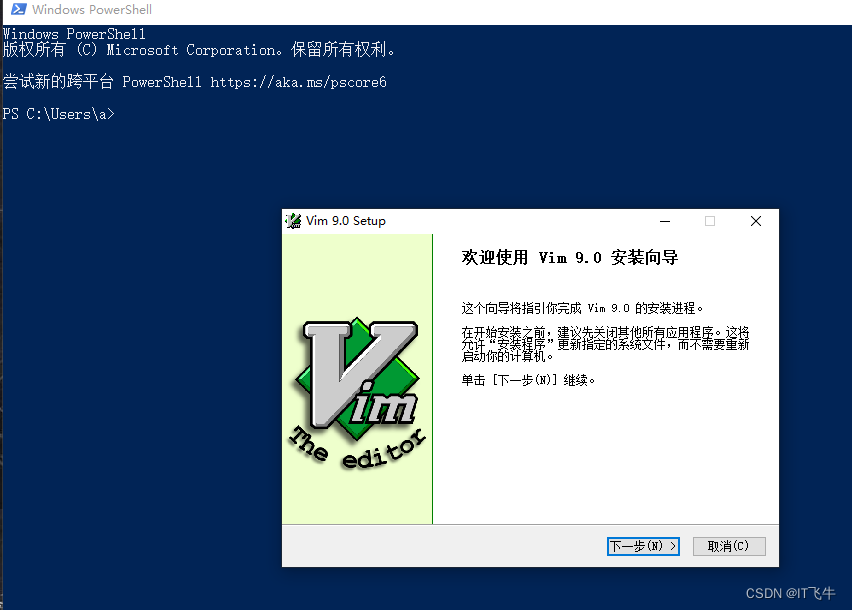
安装过程一路默认下一步就能安装完成。
3. 使用
只需要在powershell中输入命令:vim,会自动切换到vim编辑器。
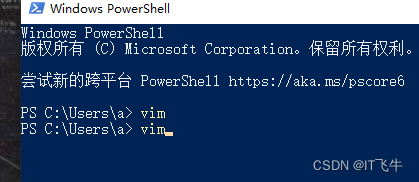
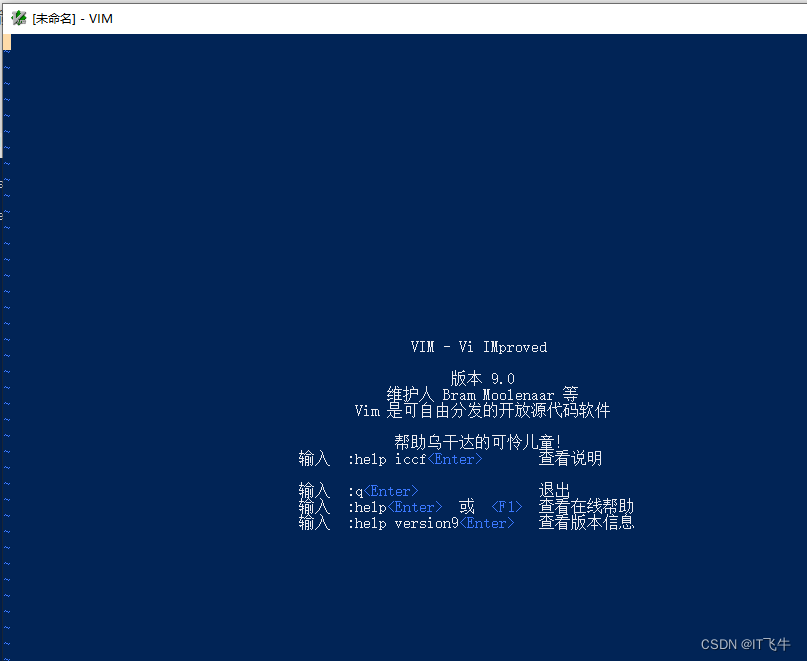
二、常用命令
1、基本命令
以下是一些基本的Vim命令:
i:在当前光标位置插入文本。x:删除当前光标所在位置的字符。:w:保存文件。:q:退出Vim编辑器。:q!:强制退出Vim编辑器,不保存文件。:wq:保存文件并退出Vim编辑器。
2、光标移动命令
在编辑文本时,移动光标是一个常见的操作。以下是一些常用的光标移动命令:
h:将光标向左移动一个字符。j:将光标向下移动一行。k:将光标向上移动一行。l:将光标向右移动一个字符。w:将光标移动到下一个单词的开头。e:将光标移动到当前单词的末尾。b:将光标移动到上一个单词的开头。0:将光标移动到当前行的开头。$:将光标移动到当前行的末尾。G:将光标移动到文件的末尾。gg:将光标移动到文件的开头。/<pattern>:向下搜索<pattern>。
3、文本编辑命令
Vim具有丰富的文本编辑命令,以下是一些常用的命令:
dd:删除当前行。yy:复制当前行。p:粘贴已复制或删除的文本。u:撤销上一次操作。Ctrl-r:重做上一次操作。r:替换当前光标所在位置的字符。c:删除从当前光标位置到指定位置的文本并进入插入模式。v:进入可视模式,选择文本。:s/<old>/<new>/g:将当前行中的<old>替换为<new>。:%s/<old>/<new>/g:将整个文件中的<old>替换为<new>。
4、插入模式命令
在插入模式中,您可以输入文本。以下是一些插入模式中的常用命令:
Esc:退出插入模式。Ctrl-h:删除光标左侧的字符。Ctrl-w:删除光标左侧的单词。Ctrl-u:删除当前行的所有文本。Ctrl-a:插入文本到行首。Ctrl-e:插入文本到行尾。Ctrl-t:插入一个制表符。
5、宏命令
宏是一种将多个操作序列记录并重复执行的方法。以下是一些宏命令:
qa:开始录制宏并将其存储在寄存器a中。q:停止录制宏。@a:执行存储在寄存器a中的宏。@@:重复上一次执行的宏。
6、分屏命令
Vim可以在窗口中分屏显示文件。以下是一些分屏命令:
:sp:水平分屏当前窗口。:vsp:垂直分屏当前窗口。Ctrl-w h:将光标移到左侧窗口。Ctrl-w j:将光标移到下方窗口。Ctrl-w k:将光标移到上方窗口。Ctrl-w l:将光标移到右侧窗口。Ctrl-w +:增加当前窗口的高度。Ctrl-w -:减小当前窗口的高度。
7、多文件编辑命令
在Vim中,您可以编辑多个文件。以下是一些多文件编辑命令:
:e <filename>:打开指定的文件。:tabnew <filename>:在新选项卡中打开指定的文件。:tabnext:切换到下一个选项卡。:tabprev:切换到上一个选项卡。:tabclose:关闭当前选项卡。
8、其他命令
以下是一些其他常用的Vim命令:
:set number:显示行号。:set nonumber:隐藏行号。:set expandtab:使用空格代替制表符。:set tabstop=4:设置制表符宽度为4个字符。:set hlsearch:高亮显示搜索结果。:set nohlsearch:取消高亮显示搜索结果。:set background=dark:将背景设置为暗色。:set background=light:将背景设置为亮色。






)




)
)

 的 评估体系)
)



)